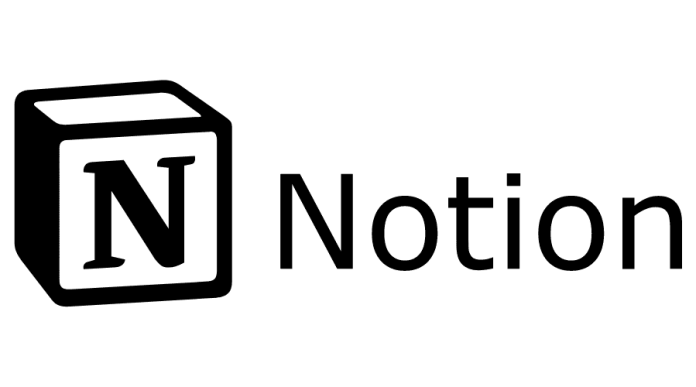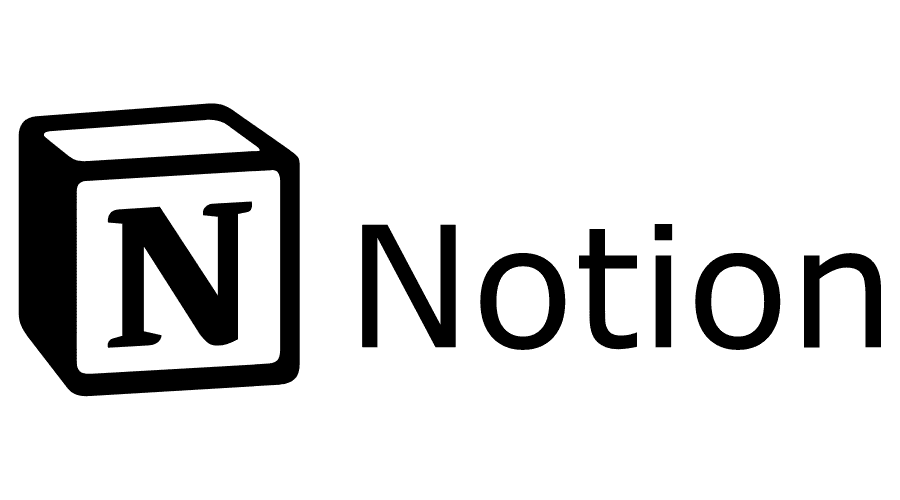
Notion は単なる生産性向上ツールではありません。実際、これはメモ、タスク、プロジェクト管理を 1 つの環境に統合する多機能ワークスペースです。
しかし、なぜ Notion を選んだのでしょうか?
他の多くのツールとは異なり、Notion は比類のない柔軟性を提供します。この機能により、ニーズに合わせてエクスペリエンスをカスタマイズできます
Notion を使い始める手順:
Notion は、ページ、データベース、タスクなどを 1 つのスペースで作成できる柔軟な組織および生産性ツールです。 Notion の使用を開始するには、次の手順に従います。
アカウントの作成:
- Notion の公式 Web サイト (notion.so) にアクセスし、「サインアップ」または「サインアップ」をクリックします。
- 情報を入力してアカウントを作成します。メールアドレスまたは Google アカウントを使用してサインアップできます。
基本的なインターフェース:
- ログインすると、メインインターフェイスが表示されます。左側には、ワークスペースとページを含むナビゲーション ウィンドウがあります。中央には、選択したページのコンテンツが表示されます。
新しいページを作成します。
- 左ペインの「+新規」または「+新規」ボタンをクリックします。
- テンプレートを選択するか、最初から始めます。
コンテンツブロック:
- Notion はブロックを操作します。新しいブロックを追加するには、目的の場所をクリックして入力を開始するか、次のコマンドを使用します。
/利用可能なすべてのオプション (テキスト、リスト、テーブルなど) を表示します。
データベース:
- Notion では、テーブル、ボード、ギャラリーなどのデータベースを作成できます。これにより、タグ、関係、ロールアップを使用して情報を構造化した方法で整理できます。
テンプレート:
- テンプレートを使用すると、すぐに始めることができます。 Notion では、メモ、プロジェクト計画、タスクなど、さまざまなニーズに対応するいくつかのテンプレートを提供しています。
ページのカスタマイズ:
- アイコンやカバー画像を追加してページをカスタマイズします。これらのオプションにアクセスするには、上部のページ名をクリックします。
共有と権限:
- ページの右上隅には、そのページを共有するためのオプションがあります。チームメンバーを招待したり、権限を設定したり、パブリックリンクを作成したりすることもできます。
統合と拡張機能:
- Web ページを Notion に直接保存できるブラウザ拡張機能である Notion Web Clipper を探索してください。
探索して学習:
- このアプリには学習曲線があるため、時間をかけてすべての機能を試してください。詳細については、公式のヘルプとガイドのページにアクセスしてください。
モバイルアプリとデスクトップアプリ:
- Web 経由で使用することもできますが、デスクトップやモバイル デバイス用のアプリケーションをダウンロードするオプションもあり、オフライン アクセスとオペレーティング システムとの統合を強化できます。
最初はアプリの柔軟性に圧倒されるように思えるかもしれませんが、時間をかけて試していくうちに、個人的および仕事上のニーズに合わせてアプリを使用する最適な方法が見つかることに留意してください。
Notion による組織のメリット:
このプラットフォームを使用すると、組織化は単純なリストに制限されません。さらに、カンバン ボードやインタラクティブなカレンダーも作成できます。これらすべてを他のツールと組み合わせることで、プロジェクトとタスクを明確に統合したビューが可能になります。
Notion の使用を最適化するためのヒント:
まず、キーボード ショートカットを使用します。利用可能なショートカットを学習して使用することで、ナビゲーションをスピードアップします。さらに、他のアプリケーションとの統合: Notion では他のいくつかのツールと統合できるため、その機能が拡張されます。最後に、ウィジェットをお楽しみください。カレンダー、天気、リマインダーなどの便利なウィジェットを使用してホームページをカスタマイズします。
Notion は、さまざまな機能と柔軟性を備えており、組織と生産性を最適化したいと考えている人にとって不可欠なツールです。今日から始めて、あなたの日常生活の変化を見てください。